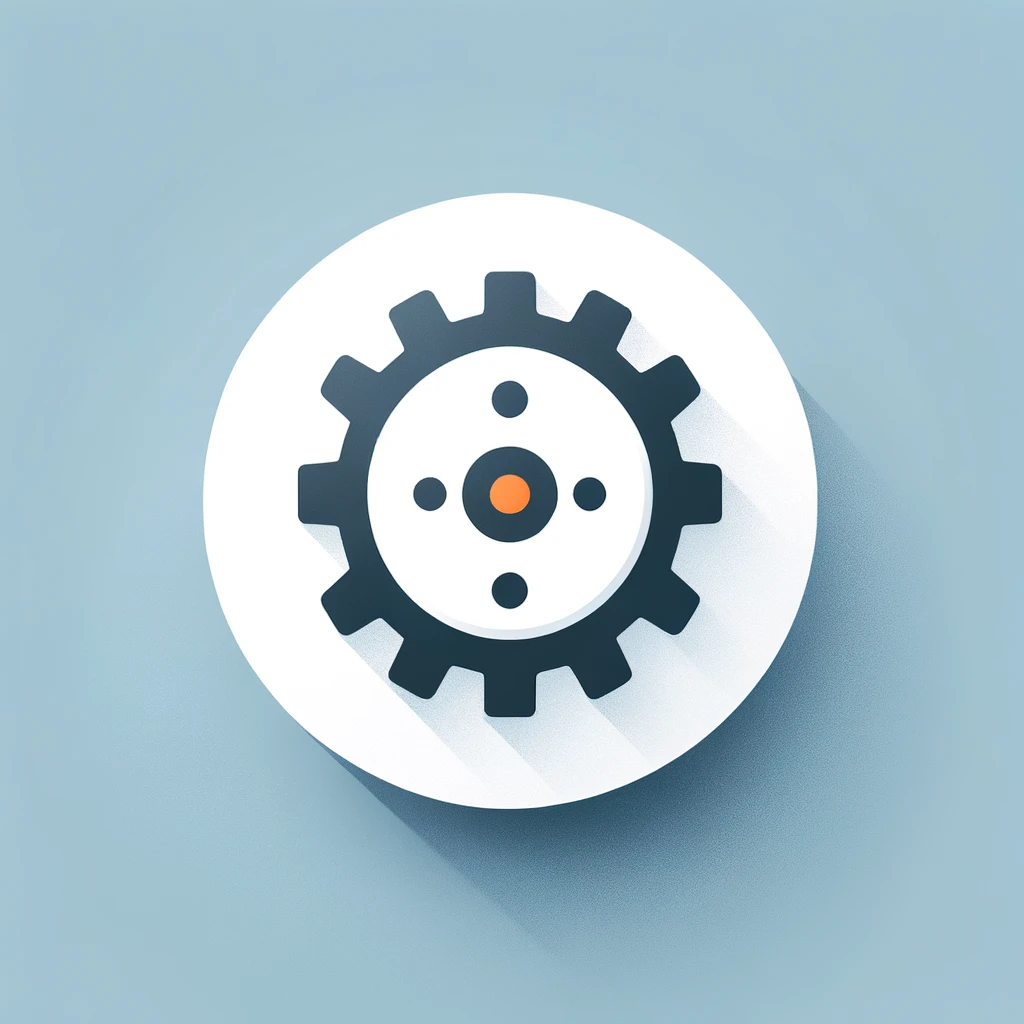「Echo Show 5でAmazonプライムビデオを視聴したいけど、本当に見れるの?」「設定や操作が難しそう…」と感じていませんか。
AlexaでAmazonプライムビデオは見れるのか、具体的な設定方法やアレクサでAmazonプライムを見る方法について多くの方が疑問を持っています。
また、便利なアレクサとプライムビデオの連携ですがいざ使おうとするとプライムビデオが見れない、エコーショーでのプライムビデオ検索がうまくいかないといったトラブルに直面することも少なくありません。
特にecho show8でプライムビデオが見れないという声もあり、視聴にはどんな制限があるのか気になるところです。
さらにAmazon Echo Show5でスマホとビデオ通話するにはどうすれば良いのか、といった関連機能についての情報も求められています。
この記事ではecho show5とamazonプライムビデオに関するあらゆる疑問に答え、基本的な使い方からトラブル解決法までを網羅的に解説します。
ちなみにこの便利なデバイスはAmazonでも買えるので、本記事を読んで魅力を感じた方はぜひチェックしてみてください。
※クリックするとAmazon公式サイトに飛びます。
※期間内の解約で料金はかかりません。
この記事の内容
- Echo Show 5でプライムビデオを見るための基本設定
- 音声やタッチでの具体的な操作方法
- 「見れない」などトラブル発生時の原因と対処法
- 視聴をより快適にするための便利な活用術
echo show5のamazonプライムビデオの基本操作
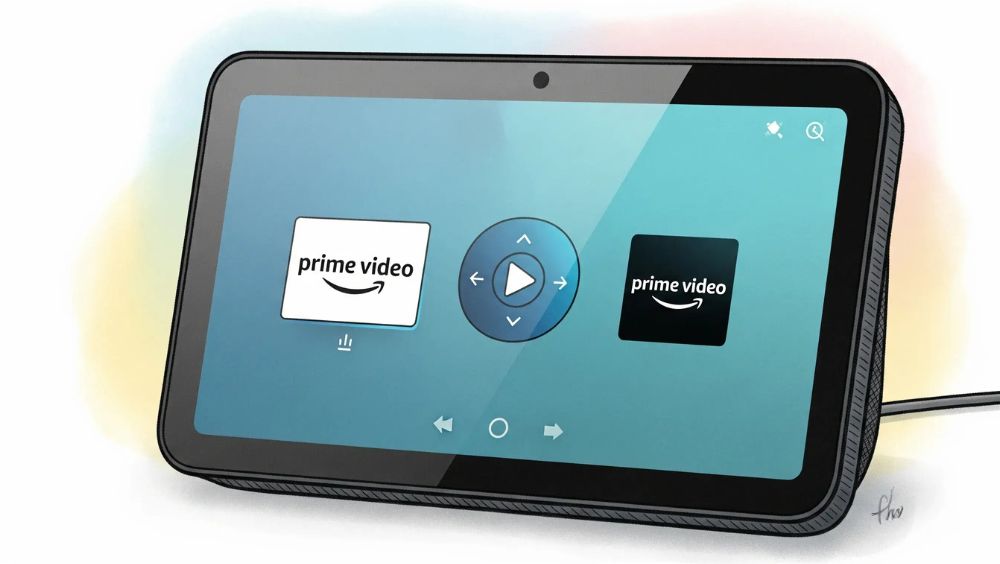
※画像はイメージです:100円ライフスタイル作成
ポイント
AlexaでAmazonプライムビデオは見れる?
結論から言うと、Alexaを搭載したEcho Show 5でAmazonプライムビデオを視聴することは可能です。
ディスプレイ付きのスマートスピーカーであるEcho ShowはAmazonのサービスと深く連携しており、プライムビデオはその中心的な機能の一つと言えます。
コンパクトなパーソナルシアターとして活躍
音声アシスタントのAlexaに話しかけるだけで観たい映画やドラマを再生したり、一時停止したりといった操作がハンズフリーで行えます。
これによりキッチンで料理をしながら、あるいはベッドでくつろぎながら、手軽に映像コンテンツを楽しめるのが大きな魅力です。
視聴する条件
もちろん視聴するためにはいくつかの条件がありますがそれらをクリアすれば、Echo Show 5はコンパクトなパーソナルシアターとして活躍してくれます。
次の項目では、プライムビデオ以外にどんな動画が見れるのかについて解説します。
エコーショー5で動画は見れる?
Echo Show 5では、Amazonプライムビデオ以外にも様々な動画サービスを利用できます。
例えば、YouTubeの動画も視聴可能です。
これは内蔵されているブラウザ(SilkまたはFirefox)を経由して表示される仕組みになっています。
「アレクサ、YouTubeを開いて」と話しかけるだけで、おなじみのYouTube画面が立ち上がります。
その他にも、ニュース配信サービスや、TVerなどの一部ストリーミングサービスもブラウザ経由で利用できる場合があります。
ただし全ての動画サービスが公式に対応しているわけではないため、アプリが提供されているスマートフォンやFire TV Stickなどと比較すると利用できるサービスは限定的です。
【Echo Show 5で見れる主な動画】
- Amazonプライムビデオ
- YouTube
- 一部ニュース配信サービス(NHKニュースなど)
- ブラウザ経由でアクセス可能なその他動画サイト
このようにEcho Show 5はプライムビデオ専用機ではなく、様々な動画を楽しめるポテンシャルを持っています。
しかし最もスムーズで快適に視聴できるのは、やはりAmazonプライムビデオと言えるでしょう。
視聴に必要な初期設定と準備
Echo Show 5でプライムビデオを快適に楽しむためには、事前にいくつかの準備と設定が必要です。
難しい作業ではありませんが、スムーズに視聴を開始するために以下の3つのポイントを確認しておきましょう。
1. Amazonプライム会員への登録
大前提として、プライムビデオを視聴するにはAmazonプライム会員である必要があります。
まだ会員でない場合は、まずAmazonの公式サイトから登録を済ませましょう。
プライム会員は、プライムビデオ見放題のほか、お急ぎ便無料やPrime Musicなど多くの特典を利用できるお得なサービスです。
プライム会員には無料体験期間が設けられています。
Echo Showの購入を機に、一度試してみるのも良いでしょう。
2. Wi-Fi環境の準備
Echo Show 5はインターネットに接続して使用するデバイスです。
動画ストリーミングには安定した通信環境が不可欠なため、ご自宅にWi-Fi環境が必須となります。Echo Show 5の初期設定時に、Wi-Fiのネットワーク名(SSID)とパスワードを入力して接続します。
3. Echo Show 5の初期設定とアカウント連携
デバイスの電源を入れると、画面の案内に従って初期設定を進めます。
言語の選択、Wi-Fiへの接続、そして最も重要なのがAmazonアカウントへのサインインです。
ここで、必ずプライム会員に登録しているAmazonアカウントでサインインしてください。
異なるアカウントでサインインしてしまうと、プライムビデオを視聴できない原因になります。
設定が完了すれば自動的にアカウント情報が同期され、プライムビデオを視聴できる状態になります。
アレクサでAmazonプライムを見る方法
Echo Show 5の最大の魅力は、なんといっても音声だけでプライムビデオを操作できる手軽さです。
ここでは、基本的な音声コマンドをいくつかご紹介します。
コマンドの頭には「アレクサ、」を付けて話しかけてください。
最初は少し恥ずかしいかもしれませんが、慣れると本当に便利ですよ!
色々な言い方を試して、Alexaがどう反応するか楽しむのも一興です。
動画を探す・再生するコマンド
観たい作品を探したり、再生を開始したりする際の基本的なコマンドです。
| やりたいこと | 音声コマンドの例 |
|---|---|
| プライムビデオを開く | 「プライムビデオを開いて」 |
| 作品名で探す | 「(作品名)を探して」または「(作品名)を再生して」 |
| ジャンルで探す | 「アクション映画を見せて」「コメディドラマを探して」 |
| 俳優名で探す | 「(俳優名)の映画を探して」 |
| 次のエピソードを再生 | 「次のエピソード」 |
再生中に使える操作コマンド
動画を視聴している最中に便利なコマンドです。
リモコンを探す必要がないので重宝します。
| やりたいこと | 音声コマンドの例 |
|---|---|
| 一時停止/再生 | 「止めて」「再生して」 |
| 早送り/巻き戻し | 「30秒早送りして」「1分巻き戻して」 |
| 最初から再生 | 「最初から再生して」 |
| 音量調整 | 「音量を上げて」「音量を5にして」 |
| ホーム画面に戻る | 「ホームに戻って」 |
音声認識のコツ
作品名を正確に発音しないと似た名前の別の作品が再生されたり、認識されなかったりすることがあります。
もしうまく認識されない場合は少しゆっくり、はっきりと話しかけてみてください。
アレクサでプライムビデオの連携のポイント
Echo Show 5とプライムビデオの連携を最大限に活用するにはいくつかのポイントがあります。
これらを理解しておくと、よりスムーズで快適な視聴体験が得られます。
まず基本となるのが、前述の通り正しいAmazonアカウントでEcho Showにサインインしていることです。
これが全ての連携の基礎となります。
スマートフォンのAlexaアプリを活用する
次に、スマートフォンのAlexaアプリを活用することをお勧めします。
アプリを使えば、Echo Showデバイスの設定を細かく確認・変更できます。
例えばプライムビデオのアカウントが正しくリンクされているか、また視聴機能の制限(ペアレンタルコントロールなど)を設定することも可能です。
【Alexaアプリでの確認手順】
- Alexaアプリを開き、右下の「その他」をタップします。
- 「設定」を選択し、「TV・ビデオ」をタップします。
- サービス一覧から「Prime Video」を選択し、アカウントがリンクされているか確認します。
応用的な使い方
さらに応用的な使い方として、Fire TV Stickとの連携も挙げられます。
もしリビングのテレビにFire TV Stickを接続している場合「アレクサ、リビングのテレビで『(作品名)』を再生して」とEcho Showに話しかけるだけで、テレビでプライムビデオを再生できます。
これにより、Echo Showが家中のエンタメ機器を操作するリモコンのように機能するのです。
Amazon echo SHOW 5でスマホとビデオ通話するには
Echo Show 5は動画視聴だけでなく、コミュニケーションツールとしても非常に優秀です。
特に、スマートフォンとのビデオ通話機能は便利な機能の一つです。
この機能を使うには、通話したい相手のスマートフォンにもAlexaアプリがインストールされ、連絡先が同期されている必要があります。
設定は以下の通りです。
設定手順
- 自分と相手の双方で、スマートフォンのAlexaアプリを開きます。
- 下部メニューの「連絡」をタップします。
- 画面の指示に従い、スマートフォンの連絡先へのアクセスを許可し、情報をインポートします。
- 自分のプロフィールで「コミュニケーション」の設定を有効にします。
ビデオ通話のかけ方
設定が完了すれば、あとは簡単です。Echo Show 5に向かって、以下のように話しかけます。
「アレクサ、(相手の名前)に電話して」
これで、相手のAlexaアプリがインストールされたスマートフォンや、相手のEcho Showデバイスを呼び出すことができます。相手が応答すれば、Echo Show 5の画面とカメラを使ってビデオ通話が始まります。
この機能は、手が離せない料理中に家族と話したり、遠方に住む祖父母と孫が顔を見ながら話したりするのに最適です。
プライムビデオの合間に、大切な人とのコミュニケーションも楽しんでみてください。
Echo Show 5はAmazonでも買える
Echo Show 5を手に入れる最も確実で一般的な方法は、Amazon.co.jpで購入することです。
Amazonデバイスであるため、公式サイトならではのメリットがいくつかあります。
最大のメリット
最大のメリットは、定期的に開催されるセールです。
特に、年に一度の「プライムデー」や「ブラックフライデー」などの大型セール期間中には、Echo Show 5が大幅に割引されることが多く、非常にお得に購入できるチャンスです。
また、Amazonで購入すると、アカウント情報が連携された状態で届く「簡単セットアップ」を選択できる場合があります。
これを選ぶと、自宅のWi-FiパスワードをAmazonアカウントに保存しておけば、電源を入れるだけで自動的にWi-Fiに接続され、面倒な初期設定の手間を大幅に省くことができます。
【Amazonで購入するメリット】
- プライムデーなどのセールで安く購入できる可能性がある
- 公式の製品保証が付いてくる安心感
- 「簡単セットアップ」で初期設定が楽になる場合がある
- 他のAmazon製品とのセット割引が提供されることもある
もちろん、家電量販店などでも取り扱いはありますがセールやセットアップの手軽さを考えると、まずはAmazonの製品ページをチェックしてみるのがおすすめです。
echo show5のamazonプライムビデオが見れない時の対処法
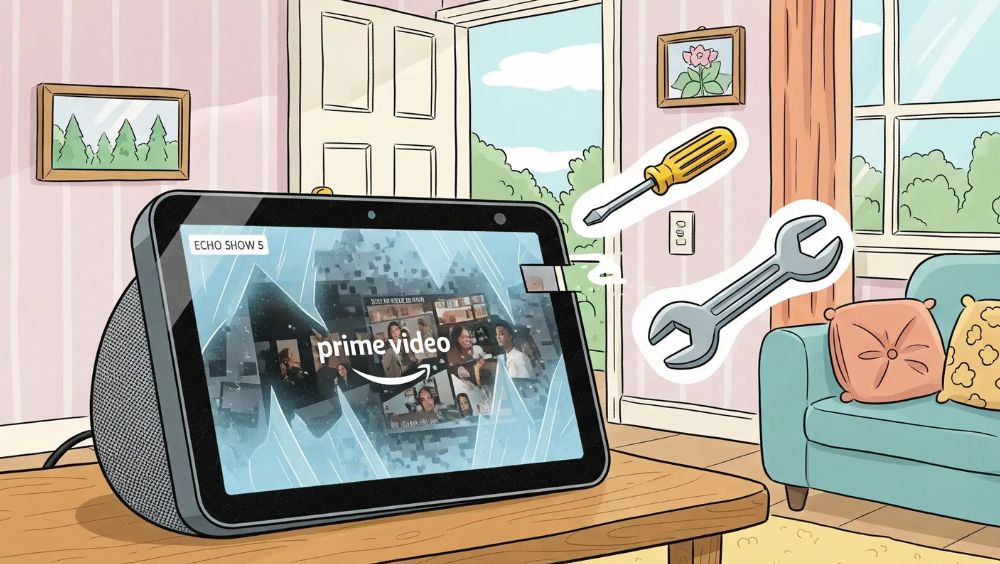
※画像はイメージです:100円ライフスタイル作成
echo showでプライムビデオが見れない原因
便利に使えるはずのEcho Showでプライムビデオが見れないと、とても困ってしまいますよね。
再生できない場合、いくつかの原因が考えられます。慌てずに一つずつ確認していきましょう。
1. Wi-Fi接続の問題
最も多い原因の一つが、インターネット接続の不具合です。
Wi-Fiルーターの電源を一度オフにし、数分待ってから再度オンにする「再起動」を試してみてください。
また、Echo Show 5本体も、電源アダプターを抜いて30秒ほど待ってから差し直すことで、接続が改善されることがあります。
2. Amazonアカウントの不一致
前述の通り、Echo Show 5にサインインしているAmazonアカウントと、プライム会員に登録しているアカウントが異なっていると、プライムビデオは視聴できません。
スマートフォンのAlexaアプリで、デバイスに登録されているアカウントが正しいかを再度確認しましょう。
3. ソフトウェアが最新ではない
Echo Show 5のソフトウェア(OS)が古いバージョンのままだと、不具合が発生することがあります。
以下の手順でアップデートを確認できます。
「アレクサ、ソフトウェアをアップデートして」と話しかけるか、画面を上から下にスワイプして「設定」>「デバイスオプション」>「ソフトウェアアップデートを確認」の順にタップします。
もし新しいバージョンがあれば、アップデートを実行してください。
4. 居住国設定の問題
Amazonのアカウントサービスにある「コンテンツと端末の管理」で、国/地域設定が「日本」になっているかを確認してください。ここが海外に設定されていると、日本のプライムビデオが利用できない場合があります。
これらの基本的な対処法を試しても改善しない場合は、Amazonのカスタマーサービスに問い合わせることをお勧めします。
デバイス固有の問題や、サーバー側の障害である可能性も考えられます。
echo show8でプライムビデオが見れない場合
「Echo Show 5ではなく、画面の大きいEcho Show 8を使っているのにプライムビデオが見れない」というケースも基本的には同様の対処法で解決することがほとんどです。
Echo Show 5とEcho Show 8は、画面サイズやスピーカーの性能に違いはありますが、基本的なソフトウェアやシステムは共通しています。
そのため、プライムビデオが見れないという問題が発生した場合のチェックポイントは全く同じです。
【Echo Show 8で見れない場合の確認事項】
- Wi-FiルーターとEcho Show 8本体の再起動
- サインインしているAmazonアカウントの確認
- ソフトウェアのアップデート
- アカウントの国/地域設定の確認
前述の「echo show プライムビデオ 見れない原因」で挙げた項目を、お使いのEcho Show 8で一つずつ試してみてください。
もし、Echo Show 5では見れるのにEcho Show 8だけ見れない、といった特定のデバイスでのみ問題が発生している場合は、そのデバイス固有のハードウェア的な不具合の可能性も考えられます。
その際は、やはりAmazonのカスタマーサポートへ連絡するのが最も確実な解決策となります。
エコーショーのプライムビデオ検索機能
Echo Showでのプライムビデオ検索は、主に「音声検索」と「タッチ操作での検索」の2つの方法があります。
それぞれの特徴を理解して使い分けると便利です。
音声検索
最も手軽なのが音声による検索です。「アレクサ、〇〇(作品名)を探して」のように話しかけるだけで、目的の作品を素早く見つけ出すことができます。
俳優名やジャンルでの検索も可能です。
ただ、たまに同音異義語や長いタイトルの作品をうまく聞き取ってくれないことも…。そんな時はタッチ操作が役立ちます。
タッチ操作での検索
画面を直接タッチして作品を探すこともできます。
ホーム画面から「ビデオ」を選択するか、「アレクサ、プライムビデオを開いて」と伝えると、プライムビデオのトップページが表示されます。
ここには「次に観る」「Amazonオリジナル」「映画」「TV番組」といったカテゴリーが並んでおり、タップすることで作品リストを閲覧できます。
特に観たい作品が決まっていない時に、何となく面白そうな作品を探すのに便利です。
タッチ操作の弱点
残念ながら、2024年現在、Echo Showのプライムビデオ画面には、スマートフォンアプリのような文字入力による検索機能がありません。
そのため、特定の作品をピンポイントで探したい場合は、音声検索を使うのが基本となります。
この点は今後のアップデートでの改善が期待されるポイントです。
知っておきたい視聴時の制限
Echo Show 5でのプライムビデオ視聴は非常に手軽で便利ですが、本格的な視聴環境であるテレビやPCと比較していくつかの制限やデメリットがあることも事実です。
これらを理解した上で利用すると、購入後の「思っていたのと違った」というギャップを防ぐことができます。
画質や画面サイズ
当然ですが、5.5インチの画面はスマートフォンと同程度の大きさです。
迫力ある映像体験や、複数人での同時視聴には不向きです。
あくまで「ながら見」やパーソナルな視聴に向いていると割り切りましょう。
操作性の限界
音声操作は便利ですが、完璧ではありません。
また、タッチ操作も基本的な操作しかできず、文字入力検索ができないなど、かゆいところに手が届かない場面もあります。
ウォッチリストへの追加ができない
非常に重要なポイントとして、Echo Show上ではウォッチリストに新しい作品を追加することができません。
ウォッチリストからの再生は可能ですが、追加作業は事前にスマートフォンやPC、Fire TVなどで行っておく必要があります。
【主な制限・デメリット】
- 画面が小さく、本格的な映画鑑賞には向かない
- 動作がやや「もっさり」と感じることがある
- 文字入力での作品検索ができない
- ウォッチリストへの作品追加ができない
- 音声操作でエピソードを「前に戻る」操作ができない
これらの点を考慮すると、Echo Show 5でのプライムビデオ視聴は、あくまで手軽さを楽しむサブ的な使い方と位置づけるのが良いでしょう。
メインでじっくり鑑賞したい場合は、Fire TV Stickなどを活用してテレビで見るのが最適です。
echo show5のAmazonプライムビデオの総括
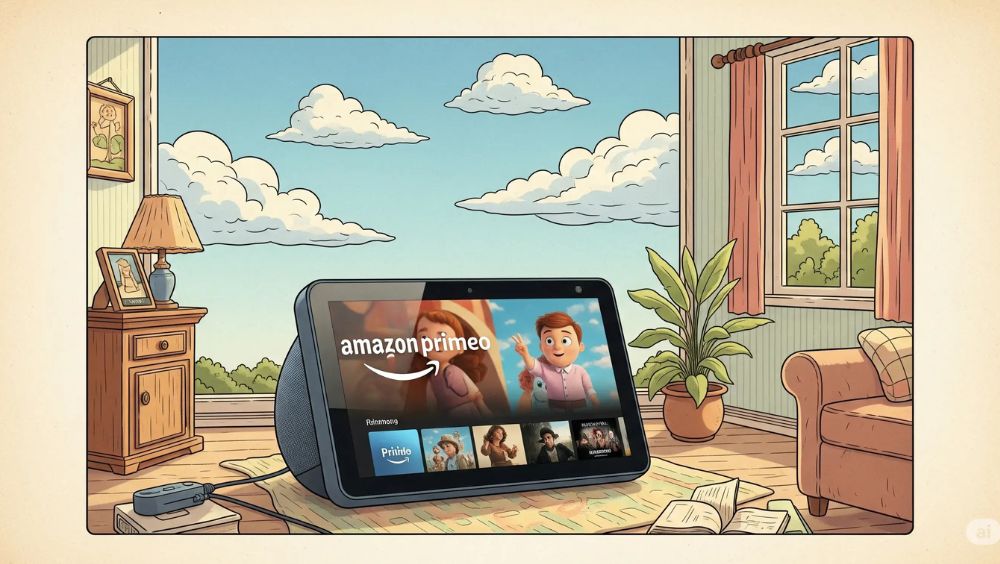
※画像はイメージです:100円ライフスタイル作成
この記事ではEcho Show 5でAmazonプライムビデオを視聴する方法について基本設定からトラブルシューティング、知っておきたい制限まで幅広く解説しました。
最後に本記事の要点をリスト形式でまとめます。
総括
- Echo Show 5でプライムビデオの視聴は可能
- 視聴にはAmazon プライム会員登録とWi-Fi環境が必須
- 初期設定時に正しいAmazonアカウントでサインインすることが重要
- 「アレクサ、〇〇を再生して」など音声コマンドで手軽に操作できる
- 動画の再生や停止、早送り、音量調整などもハンズフリーで行える
- プライムビデオ以外にYouTubeなどもブラウザ経由で視聴可能
- 見れない主な原因はWi-Fi接続、アカウント不一致、古いソフトウェア
- トラブル時は本体とルーターの再起動が有効な場合が多い
- Echo Show 8で見れない場合も対処法は基本的に同じ
- 作品検索は音声がメインで、タッチ操作での文字入力検索はできない
- 視聴時の制限として画面サイズや一部の操作性の限界がある
- ウォッチリストへの追加はEcho Show本体では行えない
- スマホのAlexaアプリを使えば設定の確認や連携強化ができる
- ビデオ通話機能などプライムビデオ以外の便利な使い方も多い
- 購入はセールを狙えるAmazon公式サイトがおすすめ